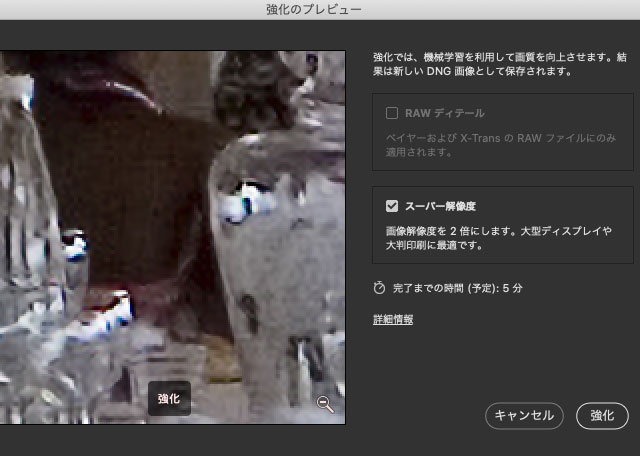
画像編集ソフトにはたいてい画像のサイズや解像度を操作する機能があります。それを使って画像の解像度を上げる処理を行えます。
Adobe® Photoshop®のプラグインの「Camera Raw」やAdobe® Photoshop® Lightroomに®には「スーパー解像度」という機能があります。この機能を使うと通常の画像のサイズ・解像度を操作する機能を使った場合よりも高い品質で画像の解像度を上げることができる場合があります。
ここでは「スーパー解像度」で画像データの解像度を上げる方法をみてみます。
CameraRawやLightroomの「スーパー解像度」も解像度を上げる用途で一応使える
Photoshopのプラグインの「CameraRaw」や「Lightroom」「Lightroom Classic」に「スーパー解像度」という機能があります。
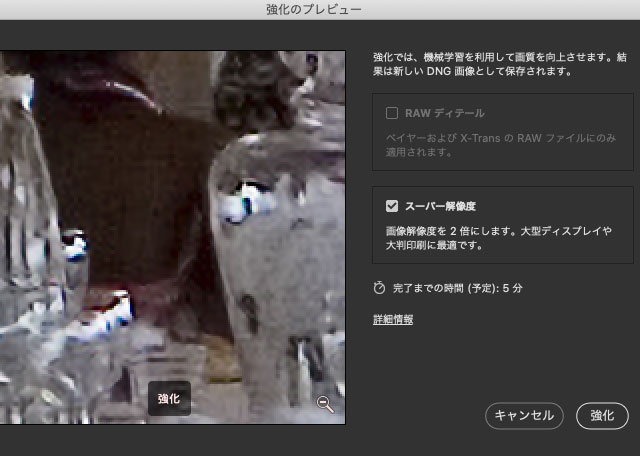
CameraRawの「スーパー解像度」の操作画面
「スーパー解像度」の説明として「画像解像度を2倍にします。大型ディスプレイや大判印刷に最適です。」と書かれているので、おそらくA4判程度の印刷物に使用する画像が解像度の低い画像しかなく、どうにかして解像度を上げたい、というような用途を想定している機能ではないかもしれません。
しかし、どのような用途であれ「スーパー解像度」を使用するとRAWデータやJPG、TIFFなどの画像の解像度を上げられます。
「スーパー解像度」の処理内容の雰囲気
処理の雰囲気としては、上記で説明した画像サイズを拡大してシャープネス処理をする、というあたりまでの処理を自動で行なってくれるような感じの機能です。(実際にはどのような処理をしているのかはAdobeの人に聞かなければわかりません。)
「スーパー解像度」を使うと、画像編集ソフトで単純に「バイキュービック法」などでサイズを拡大するよりも、多少良い仕上がりにできる場合もあるかもしれません。
「スーパー解像度」で解像度を上げるおおまかな手順
CameraRawの「スーパー解像度」で画像データの解像度を上げてみます。
Adobeの「Bridge」で解像度を操作したい画像データを選択し、右クリックして「CameraRawで開く」をクリックすると画像をCameraRawで開けます。
または、Photoshopからデータを開く際に、「形式」で「CameraRaw」を選んで開くと、画像をCameraRawで開けます。
CameraRawで表示した画像上で右クリックし、「強化」をクリックし、「強化のプレビュー」のダイアログを表示します。
「強化」のダイアログで「スーパー解像度」にチェックを入れ、「強化」をクリックすると、ピクセル数で表される画像の絶対的なサイズが2倍に拡大され、ファイル名の末尾が「-強化.dng」のDNG形式で保存され、フィルムストリップに表示されます。
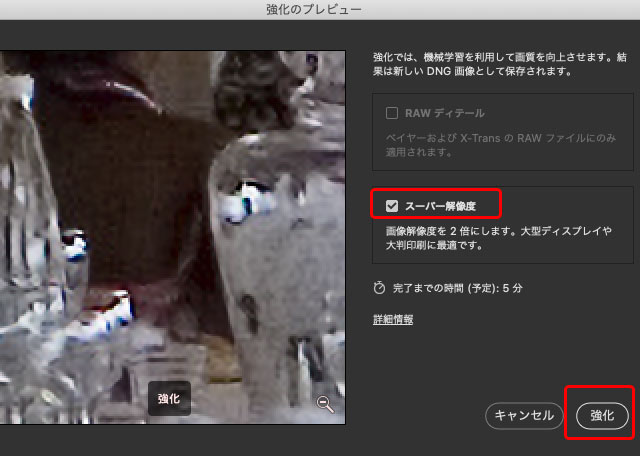
「スーパー解像度」を実行する
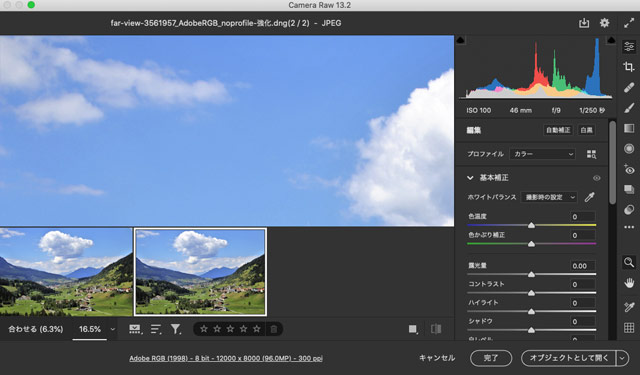
「スーパー解像度」の処理後のdngファイルが表示される
「スーパー解像度」の処理を行なったDNGデータを、画像サイズを変更せずにそのままTIFやJPGなど必要な画像形式で書き出します。
この結果、ピクセルで表示される絶対的なサイズが元画像の2倍のサイズの画像データが書き出されたので、レイアウトソフト上に元画像と同じ寸法で配置すると解像度は2倍の状態になります。
「スーパー解像度」で解像度を上げてみた例
以下は「スーパー解像度」の処理を行なってみた例です。
処理前はピクセルが見えているものが、処理後はピクセルが見えなくなり滑らかな輪郭になっています。
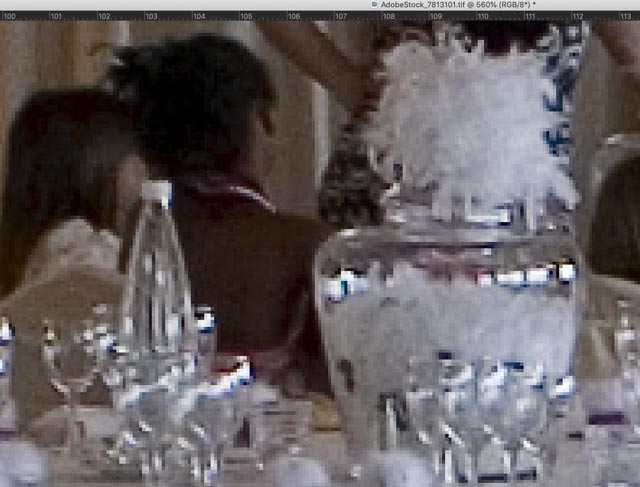
「スーパー解像度」の処理前
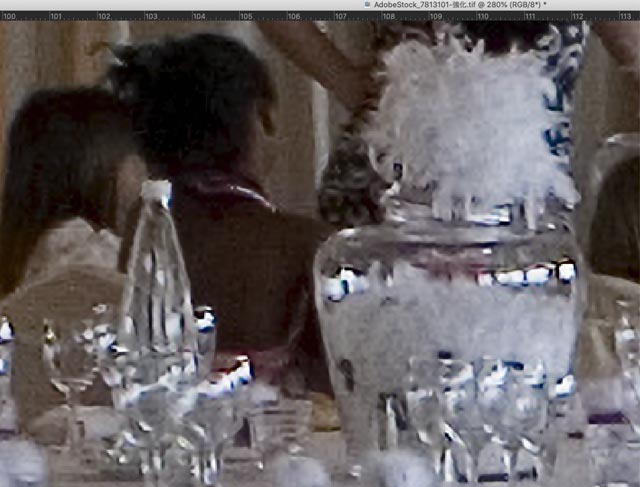
「スーパー解像度」の処理後
絵柄によっては激しいカラーノイズが発生したりするので、処理結果はよく確認した方が良いでしょう。
Lightroomの「スーパー解像度」の使い方
Lightroomの「スーパー解像度」の使い方は上記のCameraRawの「スーパー解像度」の使い方とほとんど同じです。
Photoshop ElementsのCameraRawには「スーパー解像度」はないようである
Photoshop Elementsにも機能が限定された「CameraRaw」が付いています。
しかし、私が探してみた限りでは、Photoshop ElementsのCameraRawには「スーパー解像度」や「RAWディテール」のような機能は付いていないようでした。
「ディテールの強化」「RAWディテール」は解像度を上げる機能ではない
「スーパー解像度」のパネルに「ディテールの強化」「Rawディテール」という機能もあります。
この機能は解像度を上げる機能という訳ではなく、解像度はそのままで、ディテールを少し改善する機能です。
また、対応しているRAWデータにのみ適用できる処理ということで、非対応のRAWデータやJPGなどの画像データには適用できません。
「Rawディテール」に対応しているRAWデータに対して「スーパー解像度」を使った場合、できるだけきれいなディテールになるよう「Rawディテール」も自動で使われます。
以上、「スーパー解像度」で画像データの解像度を上げる方法をみてみました。